Rubriques de la carte
Les cartes sont décomposées en rubriques permettant de classer chaque type de plat de façon optimale et permettre ainsi à vos clients de naviguer simplement dans chacun de vos univers gastronomiques.
Au survol de chaque nom de rubrique, deux icônes situées à droite apparaissent. Elles permettent de modifier l’ensemble des caractéristiques de ces rubriques.
Comment procéder ?
- Rendez-vous dans votre compte client
- Cliquez sur le menu « Cartes & codes QR »
- Cliquez sur le nom de la carte que vous souhaitez modifier
- Survolez la rubrique que vous souhaitez éditer
- Cliquez sur l’icône
 située à droite pour modifier les éléments visuels
située à droite pour modifier les éléments visuels - Cliquez sur l’icône
 située à droite pour modifier le contenu
située à droite pour modifier le contenu
Modifications visuelles
Afin d’apporter des modifications visuelles à l’ensemble des titres de vos rubriques, cliquez sur l’icône en forme de palette.
Dans la fenêtre de configuration :
- Choisissez le style du titre de votre rubrique
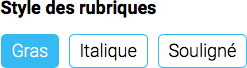
- Sélectionnez la couleur du titre de votre rubrique
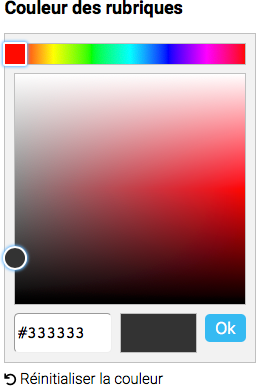
- Choisissez l’alignement du titre de votre rubrique
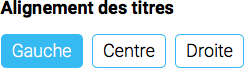
- Validez les modifications en cliquant sur le bouton
 situé en bas à droite
situé en bas à droite
Modifications de contenus
Afin d’apporter des modifications au niveau du contenu des titres de vos rubriques, cliquez sur l’icône en forme de crayon.
Dans la fenêtre de configuration :
- Spécifiez si la rubrique doit être mise en avant sur votre carte ; cette dernière apparaitra alors dans un cadre afin de la différencier des autres rubriques


- Choisissez (si nécessaire) l’image illustrant votre rubrique ; cette dernière peut servir de séparateur

- Spécifiez si la rubrique doit être mise en avant sur votre carte ; cette dernière apparaitra alors dans un cadre afin de la différencier des autres rubriques


- Saisissez le titre de votre rubrique

- Saisissez (si possible) les traductions du titre de votre rubrique en cliquant sur le bouton
 puis en remplissant les champs requis
puis en remplissant les champs requis
- Saisissez (si besoin) une description à votre rubrique

- Saisissez (si possible) les traductions de la description en cliquant sur le bouton
 puis en remplissant les champs requis
puis en remplissant les champs requis - Choisissez l’alignement de votre rubrique

- Validez les modifications en cliquant sur le bouton
 situé en bas à droite
situé en bas à droite
À savoir
Ajout d’une rubrique
Afin d’ajouter une rubrique :
- Rendez-vous dans votre compte client
- Cliquez sur le menu « Mes cartes«
- Cliquez sur le nom de la carte que vous souhaitez modifier
- Cliquez sur le grand bouton

Suppression d’une rubrique
Afin de supprimer une rubrique :
- Rendez-vous dans votre compte client
- Cliquez sur le menu « Mes cartes »
- Cliquez sur le nom de la carte que vous souhaitez modifier
- Survolez la rubrique que vous souhaitez éditer
- Cliquez sur l’icône
 située à droite pour modifier le contenu
située à droite pour modifier le contenu - Cliquer sur le lien
 situé en bas de la fenêtre de configuration
situé en bas de la fenêtre de configuration